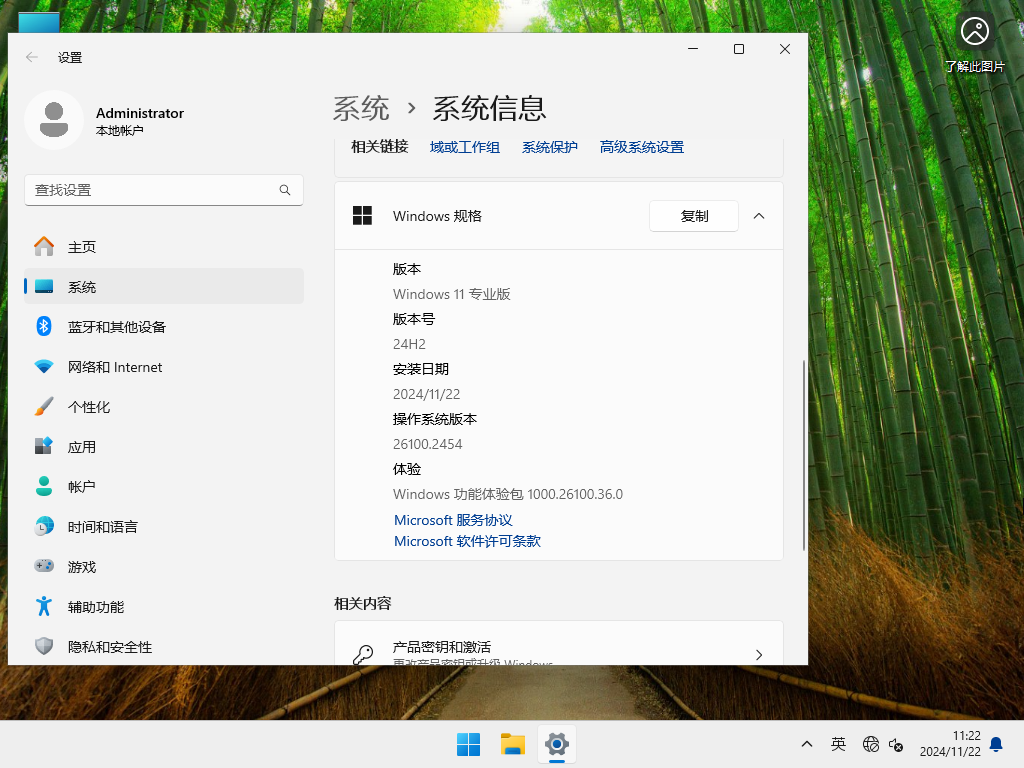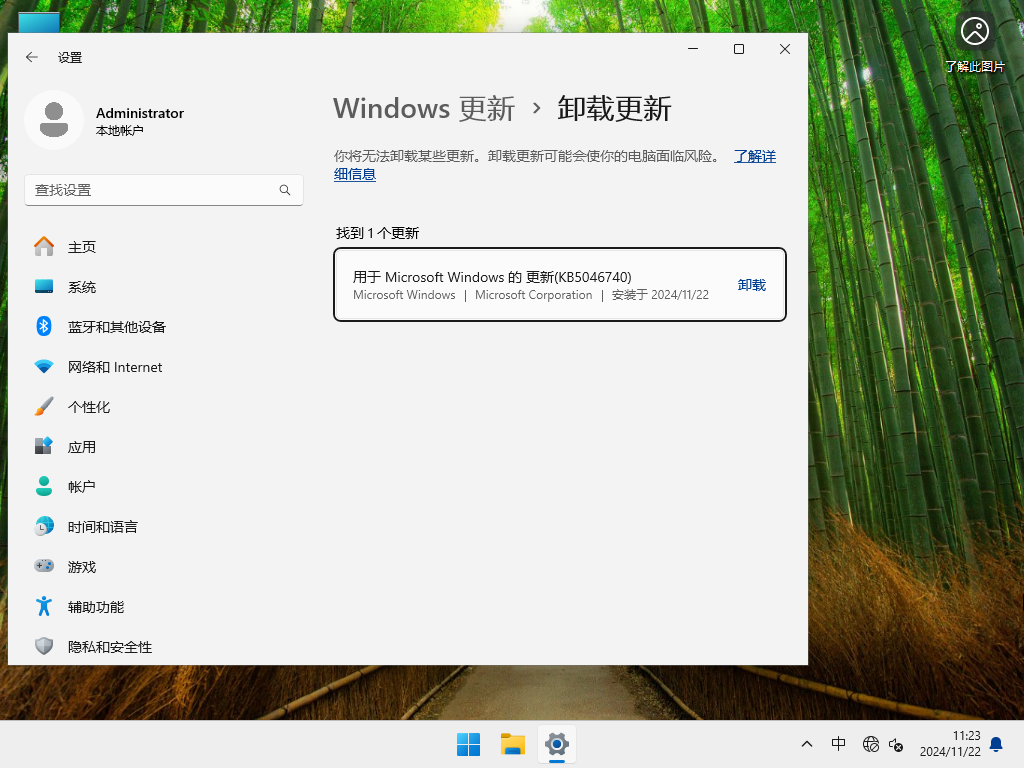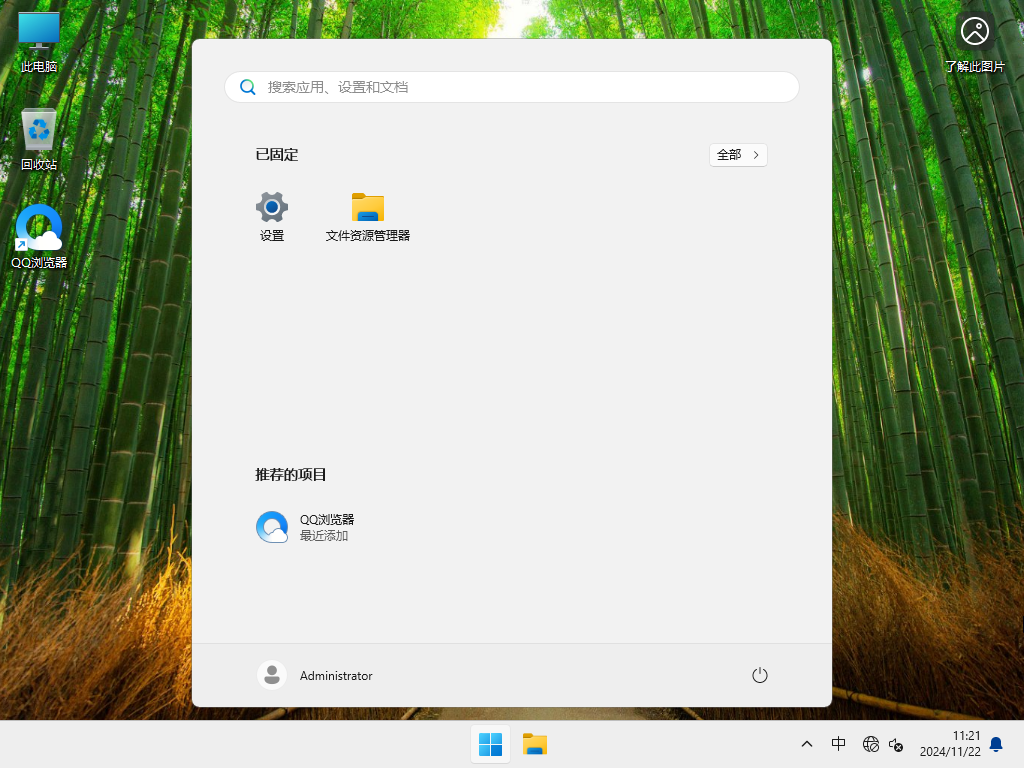【11.22版】Windows11 24H2 26100.2454 X64 正式版

 无插件
无插件
 360 √
360 √
 腾讯 √
腾讯 √
 金山 √
金山 √
 瑞星 √
瑞星 √
Windows11 24H2 26100 2454 X64 专业版是目前最新的操作系统,该系统不仅保持原版原汁原味,而且全程离线制作,100%隔离病毒木马,而且此次更新也是带来诸多改进和修复,并支持用户一键安装,可以轻松满足用户的多方面的使用需求,有需要的用户就在本站下载体验吧。
更新日志
一:逐步推出
开始菜单
用户右键单击已固定到开始菜单的应用程序后,具备 Jump List 的应用将会跳出 Jump List。
任务栏
系统托盘显示简化的日期和时间。此外,如果用户设置启用“请勿打扰”,通知铃铛图标将不再显示。
触控屏
该预览版添加了一个新的触摸屏边缘手势部分。用户可打开设置 > 蓝牙和设备 > 触控启用。用户可以选择是否关闭左侧或右侧屏幕边缘触摸手势。
任务管理器
断开连接和注销对话框现在支持暗模式和文本缩放。
性能部分现在显示每个磁盘的类型。
输入法
安装此更新后,在应用程序处于全屏模式后,将隐藏输入法工具栏。
文件管理器
用户可以通过文件资源管理器和桌面上的右键菜单,将内容分享到 Android 设备。要使用此功能,用户必须在 PC 上安装和配置 Phone Link。
IFilters
Windows Search 在低权限应用容器(LPAC)中运行 IFilters。LPAC 类似于应用容器,但默认情况下拒绝更多权限。在 LPAC 中运行的进程仅能访问其所需的资源。
Dynamic Lighting 设置
用户计算机没有连接兼容设备时,页面将显示占位符消息。此外,禁用亮度和效果控制选项。
此更新为波浪效果添加了向前、向后、向外和向内的方向选项。渐变效果现在具有向前方向选项。
讲述人
微软在讲述人扫描模式中添加了新功能。跳过链接(N’)允许您导航到链接后的文本。这在浏览长电子邮件、新闻文章和维基页面时非常有用。跳转到列表(L’)允许您快速访问网页或文档上的列表。
Speech in Windows
微软改进了 Windows 上的语音转文本和文本转语音体验。使用讲述人、语音访问、实时字幕、实时翻译和语音输入的用户可能会看到一条消息,提示他们手动更新语言文件。
设置
在 OOBE 设置中 Tailored Experiences 更名为 Personalized,用户可以在推荐和优惠页面找到相关选项。
Jump List
用户按住 Shift 和 CTRL 并点击跳转列表项,这将以管理员身份打开该项。
DISM
修复 StartComponentCleanup 任务无法正常工作,停在 71% 并显示错误 6842 的问题。
PowerShell
修复 Get-WindowsCapability 命令有时会失败的问题。
Windows Update
修复安装更新时,可能会出现错误 0x800f0905。
JPG 文件
修复无法使用 API 查找旋转信息。
显示
修复在多显示器环境下,应用窗口在设备进入睡眠状态后可能会聚集在显示器的角落。
修复用户使用幻灯片背景时,Mica 材料无法正确显示的问题。
鼠标
修复使用“按下 CTRL 键时显示指针位置”后,在某些显示器上圆圈可能会很小。
Clipboard
修复剪贴板历史记录(Windows 徽标键加号(+)V)可能显示为空的问题。这一问题即使在开启状态下,您已复制文本和图像时仍会发生。
任务栏
修复选择“自动隐藏任务栏”后,搜索框显示为图标,而不是搜索框的问题。
文件管理器
修复左侧窗格中列出的项目之间可能会有比您预期的更多空隙。
修复当文件资源管理器窗口较小时,搜索框被截断。
二:常规推出
文件管理器
用户选择“查看更多”按钮时,菜单向上展开而不是向下展开。因此,菜单可能会超出屏幕,具体取决于文件资源管理器的位置。
HTML 应用程序(HTA)
ARM64 Windows PE 中可以使用 HTA 可选组件(OC)。
任务管理器
修复在使用键盘时,用户页面可能导致任务管理器无响应。
图形设备接口增强版(GDI+)
修复无法使用 GDI+ 获取图像文件的属性。
修复在 GDI+ 中重新编码图像时缩放错误。
RAW 格式图像
修复方向显示错误问题。
导出图表对象
修复当应用程序以 PDF 和 XLSX 格式导出图表对象时,应用程序停止响应。
鼠标和 Xbox Game Bar
修复用户在多个显示器并打开和关闭 Xbox 游戏栏时,导致鼠标可能从游戏窗口解锁的问题。
Windows Subsystem for Linux (WSL)
修复停止工作并且无法启动的问题。
系统配置要求
1. 处理器:1 GHz 64位处理器。
2. 内存:4 GB及以上。
3. 显卡:带有 WDDM 1.0或更高版本驱动程序Direct×9图形设备。
4. 硬盘可用空间:30 G以上(主分区,NTFS格式)。
5. 显示器:要求分辨率在1024×768像素及以上,或可支持触摸技术的显示设备。
安装方法
系统之家提供两种安装方法,如果你原来的电脑系统可以正常启动并能够正常上网,小编推荐您使用最为简单的安装方法:本地硬盘一键安装。
如果硬盘安装失败,或者您的电脑已经是开不了机、卡在欢迎界面、进不去桌面、蓝屏等情况就需要选择第二种方法:U盘重装系统。
在安装系统前请注意备份C盘(系统盘)上的重要数据,系统重装会重置C盘(系统盘),建议提前转移个人资料并备份硬件驱动。硬盘安装前,建议先制作U盘启动工具。
一. 硬盘一键安装(注:禁止插入U盘)
先下载本站系统iso文件,并把iso文件解压到D盘或者其他盘,切记不能解压在桌面或解压在C盘。
关闭电脑中的各种杀毒软件,否则容易出现安装失败,双击【硬盘安装器(推荐).exe】;
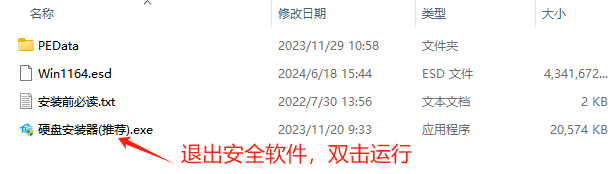
点击【立即重装】,全程自动安装,无需人工干预,整个安装过程大概5-20分钟。
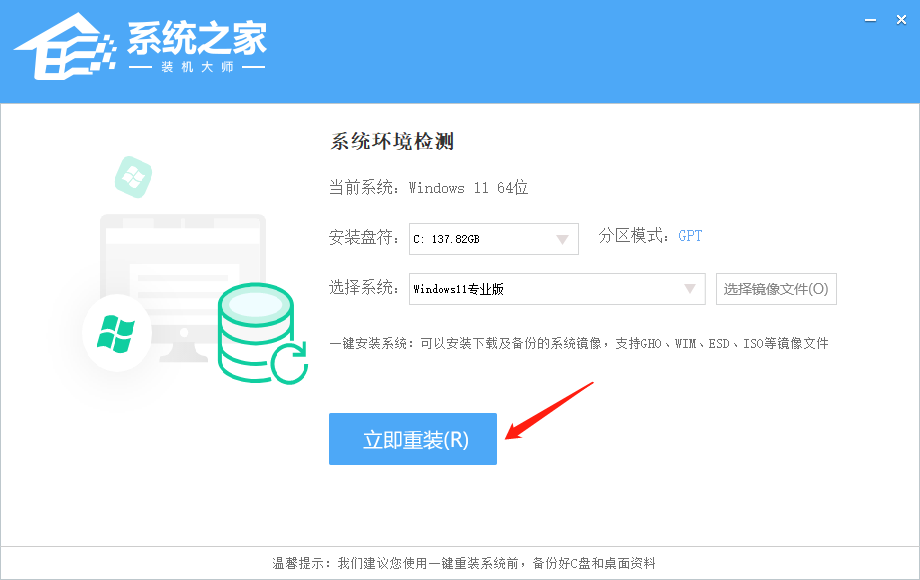
二. U盘重装系统
U盘启动工具安装:U盘重装win11系统教程
免责条款
本Windows系统及软件版权属各自产权人所有,只可用于个人研究交流使用,不得用于商业用途,且系统制作者不承担任何技术及版权问题,请在试用后24小时内删除。如果您觉得满意,请购买正版!
相关文章
- Win11系统怎么显示我的电脑在桌面
- win11毛玻璃怎么关闭?win11毛玻璃效果怎么关?
- win11显示未识别的网络怎么解决?
- win11鼠标指针皮肤怎么修改?win11鼠标指针皮肤设置方法
- win11磁盘管理打不开怎么办?win11无法打开磁盘管理解决方法
- Win11怎么调整光标闪烁速度?Win11调整光标闪烁速度的方法
- win11检测工具无法安装怎么办?win11检测工具无法安装问题解析
- Win11按prtsc截图没反应怎么办?Win11按prtsc截图没反应问题解析
- Win11右键新建word变成白的了怎么办?
- win11玩游戏自动关机怎么回事?win11玩游戏自动关机解决方法
- Win11 24H2什么时候发布?24H2正式版更新了什么?
- win11自带媒体播放器不能播放视频怎么办?
- Win11 24H2怎么下载?Win11 24H2在哪里下载?
- 安装Win11 24H2有什么硬件要求?Win11 24H2最低硬件要求解析
- Win11 24H2更新失败了怎么办?Win11 24H2更新失败了问题解析
- win11如何设置中英文切换快捷键?
下载地址
常见问题
猜你还需安装这些软件
大家正在下